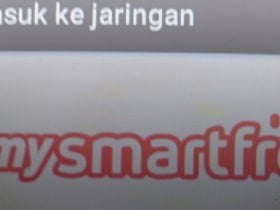HiPoin.com – Walaupun banyak pengguna termasuk saya ingin uninstall Microsoft Edge akan tetapi yang tetap dan suka dengan browser ini juga banyak. Sampai jika Microsoft Edge tidak bisa dibuka akan mencari solusi akan bisa dibuka dan digunakan.
Walaupun fitur di Microsoft Edge juga banyak akan tetapi saya sendiri lebih suka dengan Google Chrome. Lebih minimalis dan fiturnya lengkap walaupun tidak sebanyak Microsoft Edge, tetapi semuanya fungsional.
Sesuai judul artikel kali ini saya akan membahas pembahasan mengenai tidak bisa membuka Microsoft Edge. Apabila tidak bisa dibuka maka kamu tidak bisa menggunakannya. Bisa karena Microsoft Edge not responding atau lain sebagainya.
Lebih jelas mengenai hal tersebut kamu bisa simak pembahasan kali ini sampai selesai. Namun sebelum lanjut kamu bisa baca cara mengaktifkan periksa ejaan di Microsoft Edge serta kenapa Microsoft Word tidak bisa di klik ketika dibuka.
Pastikan Microsoft Edge Sudah di Versi Terbaru
Yang pertama kamu wajib sekali memastikan browser Microsoft Edge yang terinstal pada laptop atau PC kamu di versi baru. Tidak harus paling baru yang terpenting baru. Khususnya jika kamu baru saja selesai install ulang wajib sekali memastikan hal ini.
Coba Hentikan Paksa atau Restart Microsoft Edge
Berikutnya untuk mengatasi kendala tidak bisa membuka Microsoft Edge kamu bisa coba restart atau hentikan paksa. Caranya untuk restart kamu bisa akses Settings>Apps dan cari Microsoft Edge. Apabila tidak ada tombol restart kamu bisa hentikan paksa dengan End taks lewat Taks Manager.
Restart PC atau Laptop Yang Kamu Miliki
Apa ini berpengaruh? tentu saja karena bisa saja program Microsoft Edge error dan laptop atau PC yang kamu miliki juga error. Jadi silakan kamu mulai ulang atau restart perangkat yang kamu miliki agar normal kembali seperti sebelumnya.
Perbarui Microsoft Store Apabila Ada Pembaruan
Apa hubungannya dengan Microsoft Edge not responding dan tidak bisa dibuka? sebenarnya tidak ada hubungannya langsung. Hanya saja Microsoft Store merupakan tempat pembaruan aplikasi kemungkinan besar ada pembaruan untuk Microsoft Edge tetapi tidak muncul karena Microsoft Store belum diperbarui.
Gunakan Browser Lain Terlebih Dahulu
Apabila masih belum berhasil saran saya kamu gunakan browser lain terlebih dahulu. Sambil menggunakan browser lain kamu bisa coba cari cara untuk mengatasi kendala Microsoft Store pada laptop atau PC yang tidak bisa dibuka. Jadi tugas atau pekerjaan kamu tetap selesai dan Microsoft Edge bisa diatasi nanti.
Itu dia beberapa cara yang bisa kamu coba lakukan untuk mengatasi kendala Microsoft Edge tidak bisa dibuka. Dari pengalaman saya biasanya karena belum diperbarui karena baru pertama kali kamu buka. Jadi silakan diperbarui terlebih dahulu.
Mengalami masalah yang sama ketika membuka Brave Browser? kamu bisa baca artikel mengenai kenapa Brave Browser tidak bisa dibuka. Pada pembahasan tersebut sudah pernah saya bahas jadi silakan kamu coba baca.
Sekian yang bisa saya bahas dan jelaskan mengenai Microsoft Edge tidak bisa dibuka. Semoga apa yang saya bahas kali ini bermanfaat dan membantu kamu yang memang tetap ingin menggunakan Microsoft Edge.